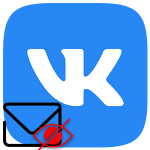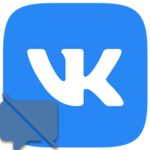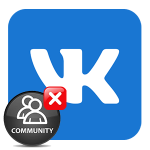VKMusic
Социальная сеть ВКонтакте с первых дней появления завоевала безусловную любовь всего СНГ. Тут тебе и интуитивно понятный интерфейс, и возможность общаться с друзьями, и скачивать и слушать музыку сколько влезет. Но после того как заблокировали возможность фонового прослушивания музыки даже на 30 минут пользователи задаются вопросом, как быть. В этой статье мы расскажем про программу, VKMusic, скачать бесплатно которую можно на компьютер с официального сайта разработчика.
VKMusic для Windows
Программа VKMusic позволяет скачивать не только видео с Контакта, но и аудио, а также видео и аудио с YouTube и некоторых других социальных сетей. Рассмотрим все подробно, начиная с установки, рассмотрим интерфейс и возможности.
Скачивание и установка VKMusic
Начнем с установки программы, процесс достаточно простой:
- Переходим на официальный сайт разработчика и кликаем по кнопке «Скачать VKMusic 4».
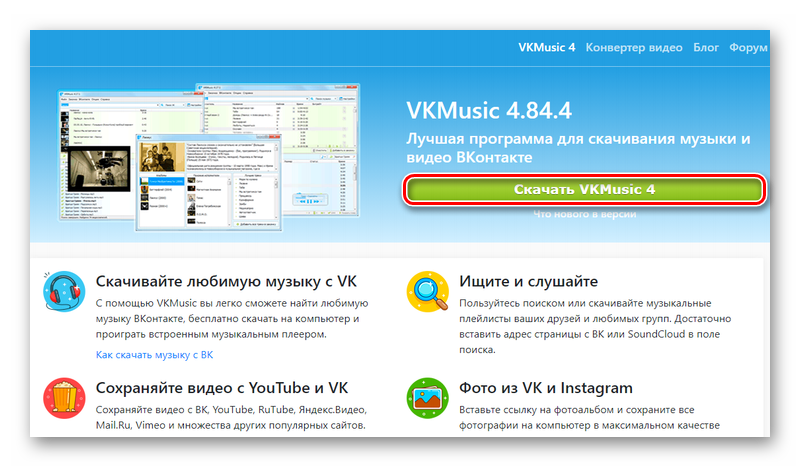
- Файл по умолчанию попадет в папку «Загрузки» на системном диске или в открывшемся «Проводнике» укажите директорию для скачивания.
- Двойным кликом по иконке на рабочем столе запускаем установку программы.
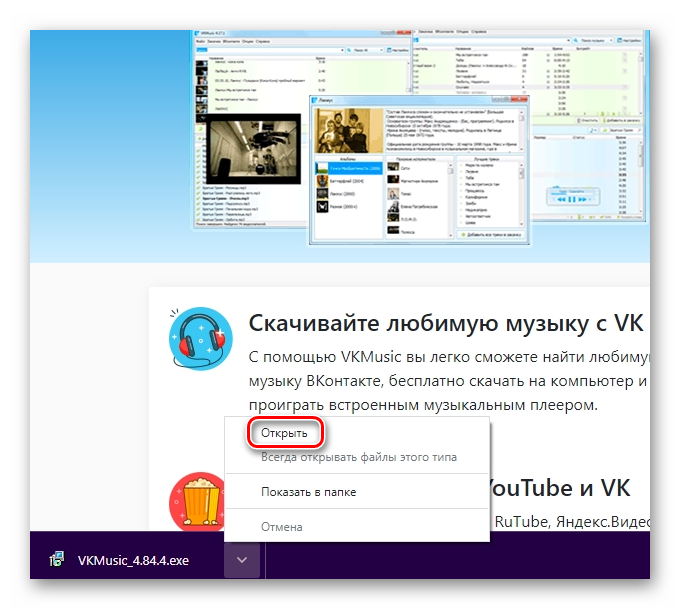
- В окне «Мастера установки» кликом по кнопке «Далее».
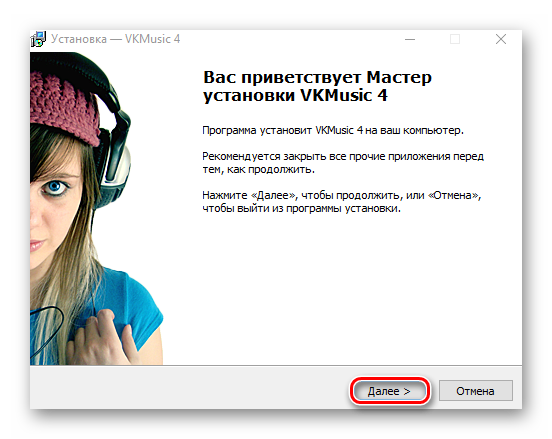
- Вы можете указать путь для распаковки файлов по умолчанию программа будет установлена на системный диск в папку C:\Program Files (x86)\VKMusic 4.
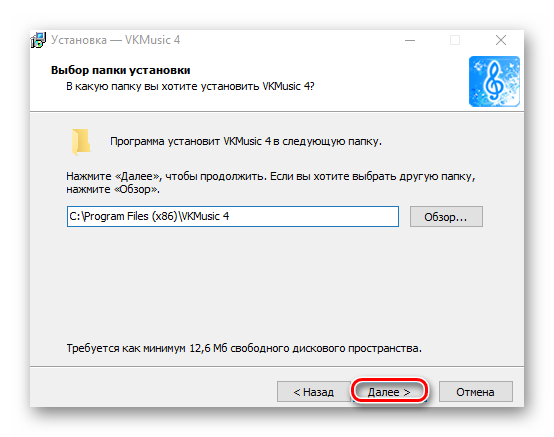
- Несколько раз кликаем кнопку «Далее».
- В окне с предложением установить программу от партнёров можем снять галочки и продолжить установку.
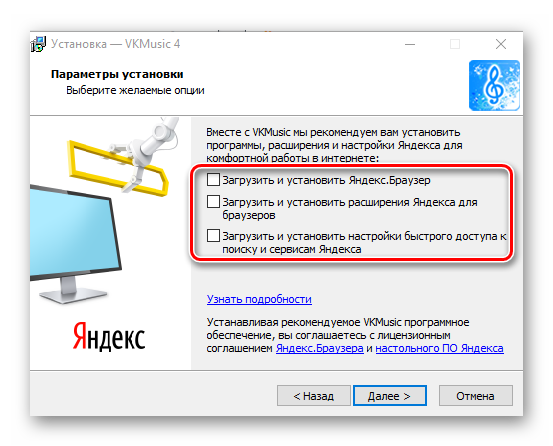
- Нажмите «Завершить» на финальном этапе установки.
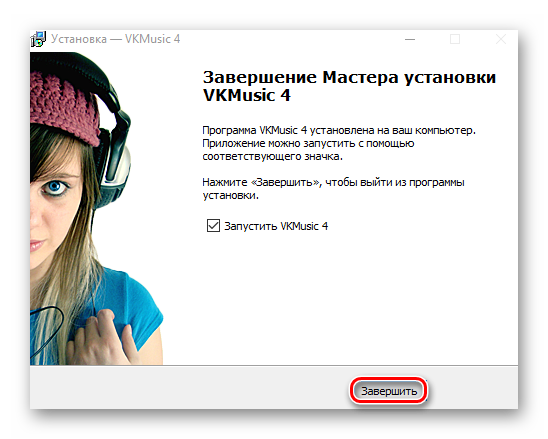
Программа автоматически запустится, далее мы рассмотрим подробно её функции и возможности.
Возможности программы
Для поиска и скачивания музыки или видео из ВКонтакте требуется авторизация в своей учетной записи. Вы не сможете выполнить никакой запрос через программу не авторизовавшись в ВК.
Интерфейс
В верхней части экрана сконцентрированы все необходимые функции, при клике на которые открывается всплывающее окно с дополнительными возможностями. Они могут быть активными или нет в зависимости от выполняемой задачи в данный момент.
При клике на кнопку «Файл» вы можете:
- очистить историю поиска;
- очистить результаты поиска;
- очистить список закачек;
- экспортировать имена файлов в *txt;
- выйти.
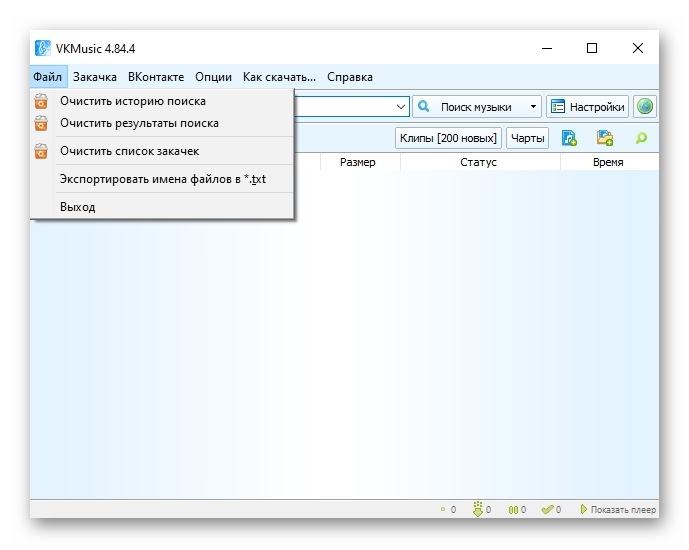
Следующий пункт меню «Закачка» представляет такие возможности:
- стартовать доступные закачки;
- остановить все закачки;
- удалить;
- удалить с файлом;
- открыть папку с файлом;
- переименовать файл;
- копировать имя файла;
- копировать URL.
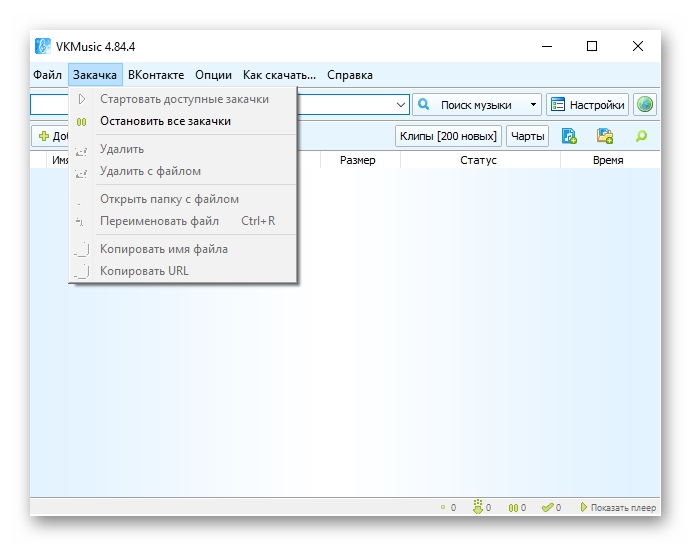
ВКонтакте — данный раздел предоставляет следующие возможности:
- Мои аудиозаписи — система автоматически загрузит все ваши аудиозаписи, которые у вас добавлены на вашей странице.
- Аудиозаписи друзей и групп – потребуется указать ссылку на страницу друга или группы.
- Рекомендации музыки – список рекомендаций будет сформирован в соответствии с вашими предпочтениями.
- Популярная музыка – программа загрузит список песен, которые по мнению большинства пользователей соцсети ВКонтакте отмечены как популярные.
- Мои видеозаписи – с помощью данного раздела вы можете загрузить все ваши видео на странице, и в один клик скачать любой из них или все.
- Видеозаписи друзей и групп – по аналогии с аудиозаписями потребуется во всплывающем окне указать ссылку на страницу друга или группы, откуда вы хотите скачать видеоролики.
- Скачать фотоальбомы с ВКонтакте – если у вас во ВКонтакте хранятся сотни фотографии по умолчанию вы можете загружать их только по одной. Но с помощью данной программы это можно сделать в пару кликов. Указывайте ссылку на альбом и загружаете все фото в память компьютера.
- Скачать фотоальбомы со мной – автоматически загрузить все фотографии, хранящихся у вас в альбоме «Фото со мной», на которых были отмечены вы.
- Как скачивать с друзей и групп – программа имеет достаточно минималистичный и понятный интерфейс, но если у пользователя возникают сложности с загрузкой аудио или видео в соответствующем разделе можно посмотреть точную инструкцию.
- Сменить учетную запись – приложение работает только при авторизации в какой-нибудь учётной записи ВКонтакте и, соответственно, из этой странице подтягиваются аудио или виде. Чтобы скачать музыку с другого профиля выполните авторизацию через него, то есть введите телефон или e-mail, привязанный к странице, а также пароль от этой учётной записи.
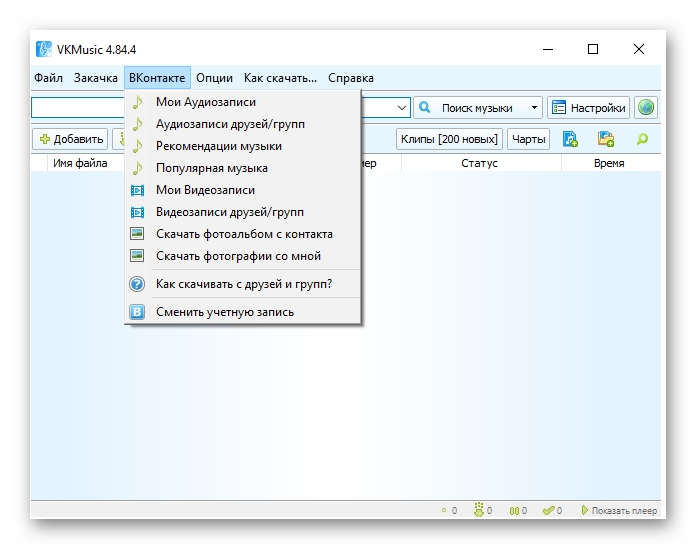
Опции — здесь вы можете быстро активировать те или иные функции:
- показать подсказки при поиске музыки;
- показать миниплеер;
- показать плеер на фоне;
- звуковые уведомления;
- popup уведомления;
- название трека включает битрейт;
- название трека из mp3 файлов.
- настройки (F2).
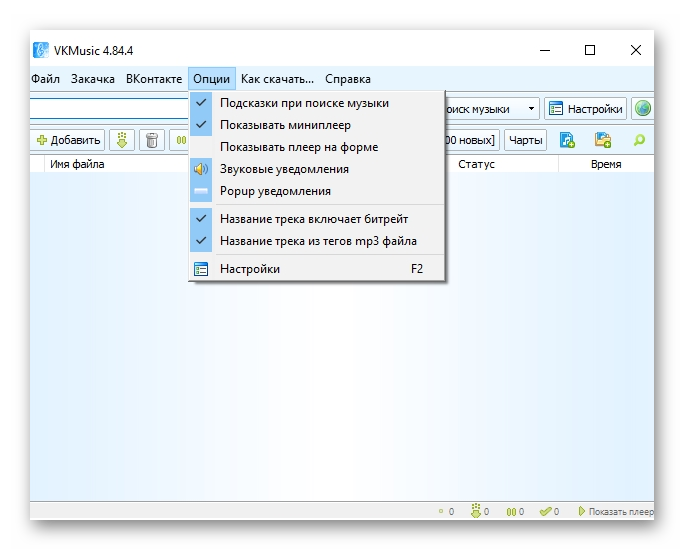
Как скачать — в данном разделе можно запустить страницу со справкой, где подробно описаны шаги, как скачивать музыку с ВК, и других соцсетей и видеохостингов.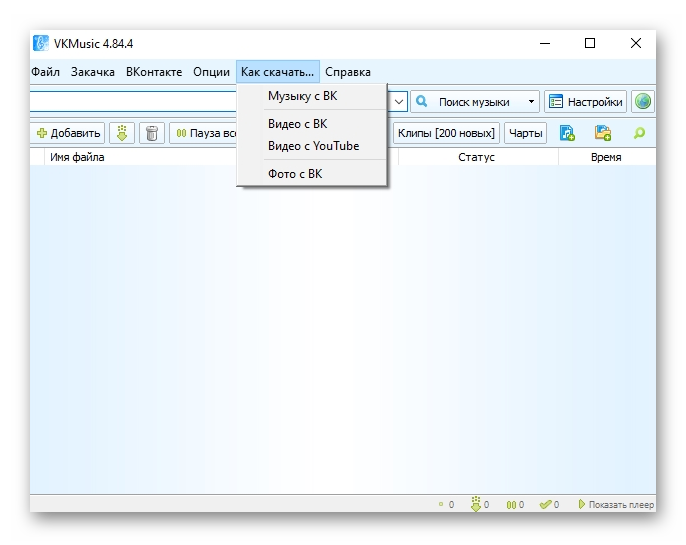
Справка — здесь расположилась общая информация об истории версий, ссылки на переходы на форумы программы.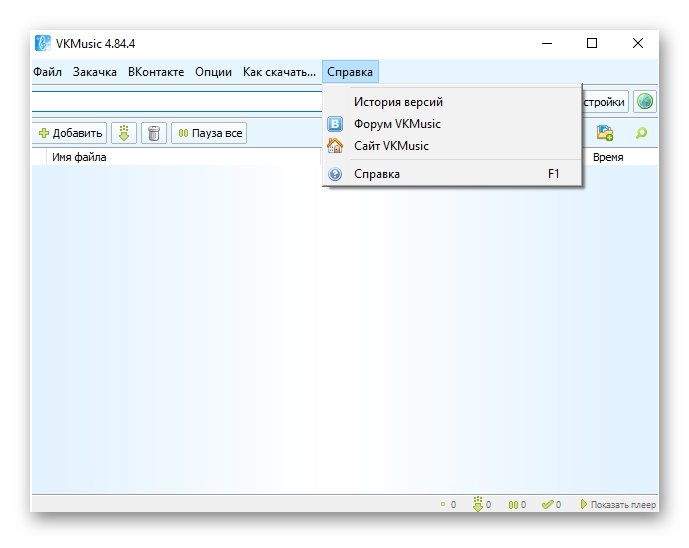
Поиск и скачивание музыки
Под основным списком разделов расположилась строка поиска, место поиска и кнопка настроек.
В строке поиска вы вводите имя исполнителя, название группы или песни — нажимайте 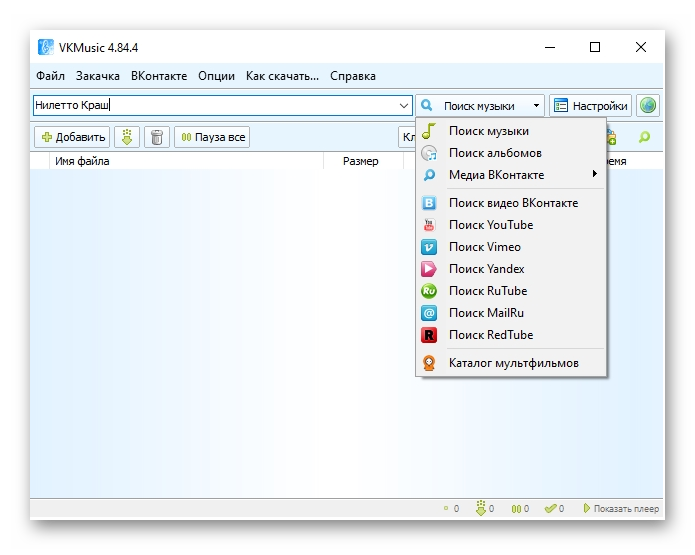
Можно переключить место поиска. Из доступных вариантов:
- Поиск музыки;
- Поиск альбомов;
- Медиа ВКонтакте;
- Поиск видео ВКонтакте;
- Поиск YouTube;
- Поиск Vimeo;
- Поиск Яндекс;
- Поиск RuTube;
- Поиск Mail.ru;
- Поиск RedTube;
- Каталог мультфильмов.
В настройках вы можете выставить параметры очистки результатов перед новым поиском, установить папки для сохранения видео, музыки и фото, настроить плейлисты. Пройдитесь по вкладкам настроек программы, чтобы выставить оптимальные параметры при загрузке музыки, видео, для удобства работы установите горячие клавиши.
В результатах выдачи по ключевому запросу из поиска найденные аудиозаписи будут отсортированы по релевантности. В самом верху максимально подходящее по запросу и далее могут находиться какие-то смежные похожие треки, или в названии которых могут встречаться похожие слова.
Некоторые найденные треки, которые имеют абсолютно одинаковые название композиции и группы или исполнителя могут быть сгруппированы. Файлы в конкретной в группе могут иметь разную длину.
Мультимедийный проигрыватель
При наведении курсора на композицию справа отображаются кнопки: «Скачать», стрелочка указывающая вниз и стрелка указывающая вправо «Запустить» встроенный плеер. Тут же начнется воспроизведение композиции, остановить которое можно кликом по кнопке «Пауза» в самом плеере. По умолчанию он будет висеть в левом верхнем углу монитора. И может быть даже за пределами самой программы.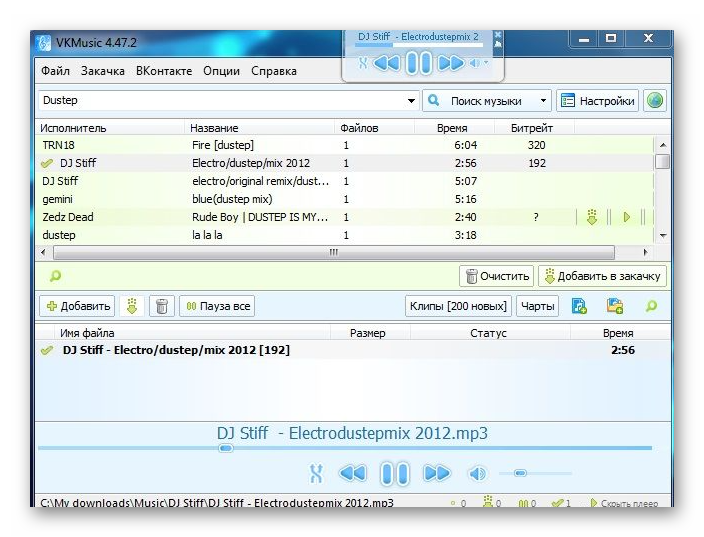
Сам музыкальный проигрыватель максимально минималистичный. Он представлен в виде небольшого окна с минимумом кнопок. Если смотреть слева направо, то здесь расположились кнопки:
- перемешать;
- прокрутить назад;
- пуск / пауза;
- прокрутить вперёд;
- отключить / включить звук.
Под плеером находятся кнопки отмены, чтобы завершить проигрывание композиции и «Скачать», собственно, для загрузки на компьютер данной композиции.
Треки в результатах выдачи имеют следующие колонки с информацией и песне: исполнитель / название / количество файлов / время / битрейт / кнопка «Скачать» / Play и дополнительная информация (текст песни), если в треке таковые есть.
В нижней части экрана есть дополнительное окно, где вы можете добавить закачку, прописав в окошке список треков или прямых ссылок на файлы. Загрузить их по одному или нажать кнопку «Закачать все».
Справа есть кнопка «Клипы» — откроется окно с популярными клипами, которые можно посмотреть на YouTube онлайн и тут же в окне программы скачать.
Довольно интересный раздел «Чарты» — позволяет прослушать и скачать чарты из iTunes.
Дальше располагаются кнопки «Добавить файлы в плейлист» здесь вы можете загрузить программу плейлиста аудио файлы, хранящиеся у вас на компьютере, а также папки с аудиофайлами.
Подведём итоги
Простая и в то же время довольно мощная программа ВК Мьюзик, это просто волшебная палочка, где вы можете скачивать любые аудиозаписи из ВКонтакте клипы из Ютуба, находить интересующие вас медиа в Яндексе и на других площадках. В программе нет рекламы. Работает она быстро и безотказно.